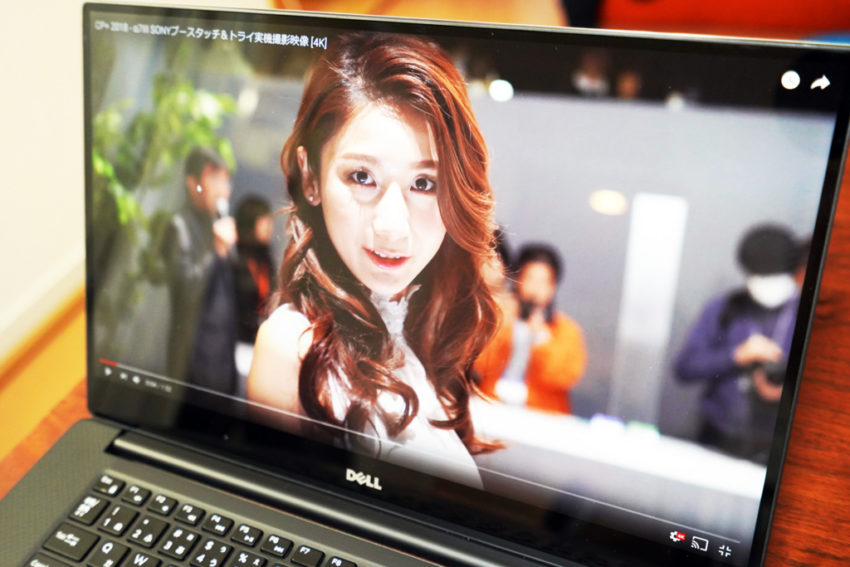この記事には広告を含んでいます。
記事内で紹介する商品を購入することで、当サイトに売り上げの一部が還元されることがあります。
タップできる目次
6月一杯、DELL XPS 15のレビューをしたいと思います!
※デル アンバサダープログラムのモニターに参加させていただいています
ども、Daveでございます。昨日はヨーロッパ軒でソースカツ丼を食べたあと、友達と近所の「全力鶏」という居酒屋さんでかなり飲んじゃいました。築地の鳥藤(とりとう)さんから仕入れる丸鳥の素揚げが、鳥の美味しさをまるごと味わえて美味しかったです! オリーブオイルと塩が出てきましたが、初体験のオリーブオイルなかなかの旨さでした。


で、ちょっとよろよろしながら家に帰ったら、宅配ボックスに荷物が届いてました。昨晩はそのままバタンキューで、今日ゆっくり開封してみました。
ノートPCの進化ってすごいなぁと素直に思ったファーストインプレッション

今回モニターとしてお借りしたのは「DELL XPS 15」という製品です。

ハードウェアのスペック的にはこんな感じになります。右に、私が(まだ)メインで使用しているPCのスペックを並べてみました。
| 仕様 | XPS 15 プラチナ
4K タッチパネル |
自作PC |
|---|---|---|
| CPU | インテル® Core™ i7-7700HQ | インテル® Core™ i7-3770 |
| コア・動作周波数 | 4コア8スレッド 3.80GHz | 4コア8スレッド 3.40GHz |
| OS | Windows 10 Home 64ビット 日本語 | Windows 10 Home 64ビット 日本語 |
| グラフィックス | NVIGeForce® GTX 1050 4GB GDDR5 | GeForce® GTX 660 2GB GDDR5 |
| メモリ | 16GB DDR4 | 16GB DDR3 |
| ストレージ | 512GB PCIe SSD | 240GB PCIe SSD |
| ディスプレイ | 15.6インチ 4K InfinityEdge・タッチ | 外付け 43インチ 4K |
いわゆるIvyBridgeとKabyLake世代のPCを比較しているので、CPUはもちろんのことですが、全体的にぐっとグレードアップしてますね。本体サイズは幅357mm x 奥行き235mmで厚みが11~17 mm、重さは1.99kgとかなりコンパクトに仕上がっています。

パームレスト部がカーボンファイバ製になっていて、さらに表面がしっとり加工されているので、さわさわと触っていても非常に心地よいです。また、タッチパッド下部はボタンになっており、左クリックも右クリックも対応しているのですが、細い線が入っているだけで、切れ目がない1枚の板になっていて、すっきりしています。
今回のモニターのテーマは「持ち歩ける4K編集スタジオ」にします!
個人的に非常に目を引かれるのが、最後の行の15.6インチで4K(3,840×2,160ドット)&狭額縁&タッチパネルのディスプレイなんですよね。これを駆動するために、GeForce 1050 4GBを搭載しており、動画編集・閲覧にも便利に使えそうです。そう、これスペックまとめていると忘れかけちゃいますけど改めて「XPS 15はノートPC」ですからね! ゲーミングノートPCだと、例えば同じDELLのAlienware 13なんかだとより高性能な1060のグラフィックカードを搭載したものもありますが、あちらは2.6Kgを超えてます。持ち歩きを考えた場合、ちょっと実用的ではないと思います。
持ち歩きには、先日からほとんど毎日持ち歩いている「かわるビジネスリュック ウルトラマンモデル」を使用します。かわりゅは15インチであればまったく問題なくPCポケットに入りますし、17インチでもメインコンパートメントの方に収納できます。

で、ノートPCは小さいのにACアダプタがバカでかい!なんでこともなくて、20,000mAhのモバイルバッテリーくらいの感じでした。形状のまさにモバイルバッテリーで、角ばって無くて丸みを帯びていた直方体のデザインでバックに入れやすいです。これも日々の持ち歩きには重要なポイントですよね。

今回のモニタプログラムで、何を検証させていただこうかな、と自分なりに考えていたのですが、今回は「持ち歩ける4K編集スタジオ」にしようと思います! 自宅には4Kのディスプレイはありますが、もう自作PCだと4Kのレンダリングは無理な感じです。
今回お借りしたXPS 15を4Kモニタに接続すれば4Kで作業できるのですが、XPS自体が4Kディスプレイを搭載しているわけで、じゃ自宅じゃなくて、外出先で撮影してその場でがっつり4K動画編集しちゃえばいいんじゃないか? そしてそういう環境を手に入れることでなにかクリエイティブになにか良い変化があるんじゃないか、というのを確認シてみようと思いました。
入出力端子も進化してますねー
内部だけでなく、入出力端子もかなり進化しています。まずは、本体向かって右サイドから。

SDカードリーダーと、USB 3.0ポートが並んでいます。その右にあるのは、バッテリー残量のステータスLEDライトが5つ(20%刻み)とボタンがあります。USBポートは、PowerShareという規格に対応しており、本体の電源を入れなくても、このポートに接続した、例えばスマホなどを充電できるようになっています。では次に左サイドへ!

こちらには、電源ポートと右と同様のUSB3.0ポートに加えて、標準HDMIポート、ヘッドセット用のミニピンポートがありますが、なんといっても注目なのはThunderbolt™ 3ポート(USB 3.1 Type-Cポート兼用)を備えている点です。
Thunderbolt 3ってUSB 3.0の8倍高速な40Gbpsの転送速度というものすごい高速ポートで、 別売の「Dell Thunderbolt™ ドッグ」を接続すると、最大3台のフルHDディスプレイか、2台の4Kディスプレイ(!)接続ができるというものすごいものです。もちろん、同ポート経由での充電にも対応してます。
電源投入。15.6インチ4Kってこういうことか!
入出力端子をなめるように確認してから、気分をちょっと落ち着けたのちに電源をオンしました。黒い背景だとよくわからなかったので、自分で撮影・編集した4K動画を表示させてみました。おおっ!さすが15.6インチで4Kかつ狭額縁! 額縁部分がたったの5.6mmしかないそうです。
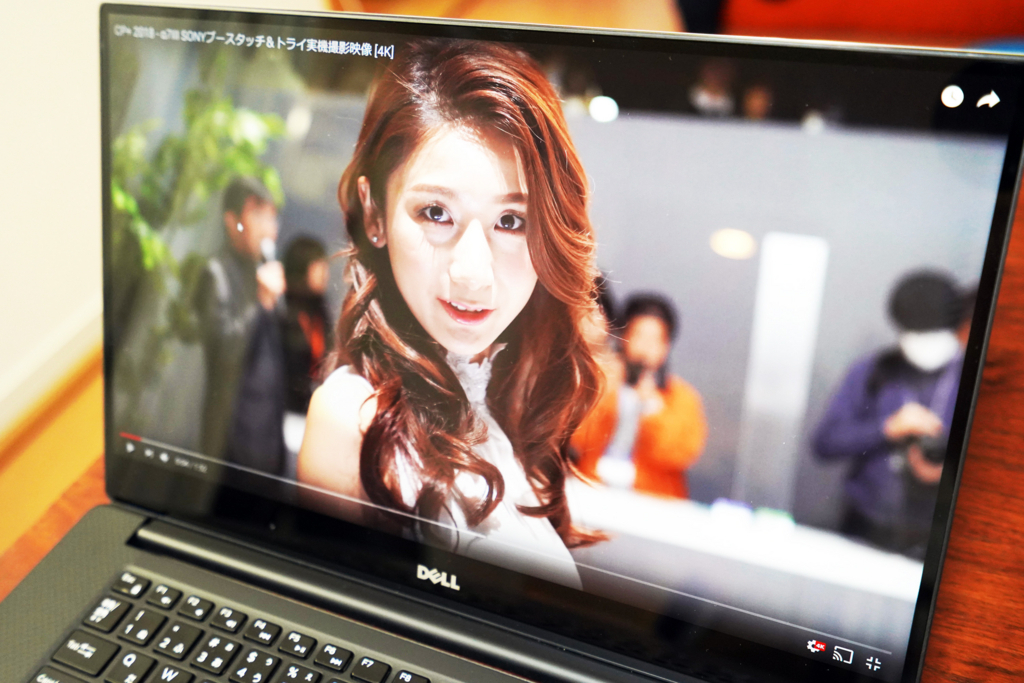
4K 3,840×2,160ドットで、推奨は250%にスケーリングした状態で起動するのですが、100%のドットバイドットで表示して、Google Cjromeを4枚配置してみました。4Kなので、普通にハイビジョン 1,920×1,80ドットのサイズで4枚並べて表示できます。
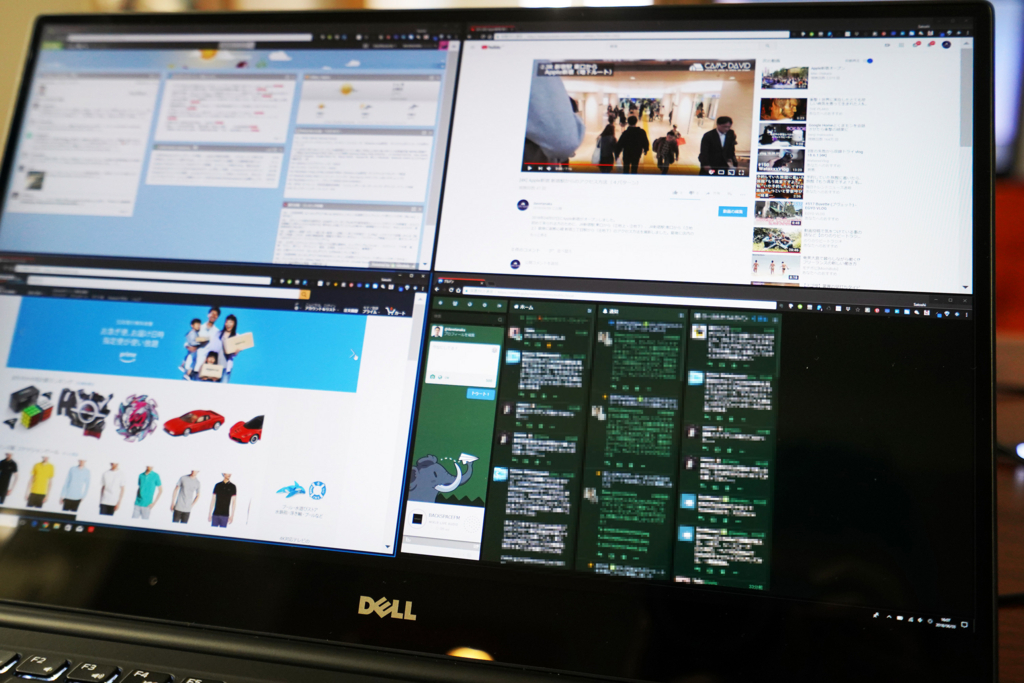
内部の表示自体は、アプリごとに例えばマウススクロールなどで拡大表示もできます。Webブラウザのような、あまりアプリのメニューを多用しないようなソフトだったらその方法もあるのですが、43インチ 4Kを同様の方法で使用しているのとはさすがに同じようには適用できないので、150%くらいのスケーリングで試してみたいと思います。
最後のシメはCinebenchで!
「全力鶏」のシメはこってり甘くて濃ゆい親子丼でしたが、XPS 15の初回レビューとしては動画編集に重要な「Cinebench」でシメたいと思います。
独MAXXON社は、CINEMA 4D(シネマフォーディー)という3次元CGソフトの開発・販売を行っている会社ですが、同社が提供するCINEBENCHは、同CINEMA 4Dで使用されているグラフィックエンジンを搭載しています。ざっくり言うとOpenGL(グラフィックボードの描画性能)と、CPUテスト(シングルコア・マルチコアでのメインプロセッサの性能)を数値で把握することができる、基本のベンチマークソフトの1つです。
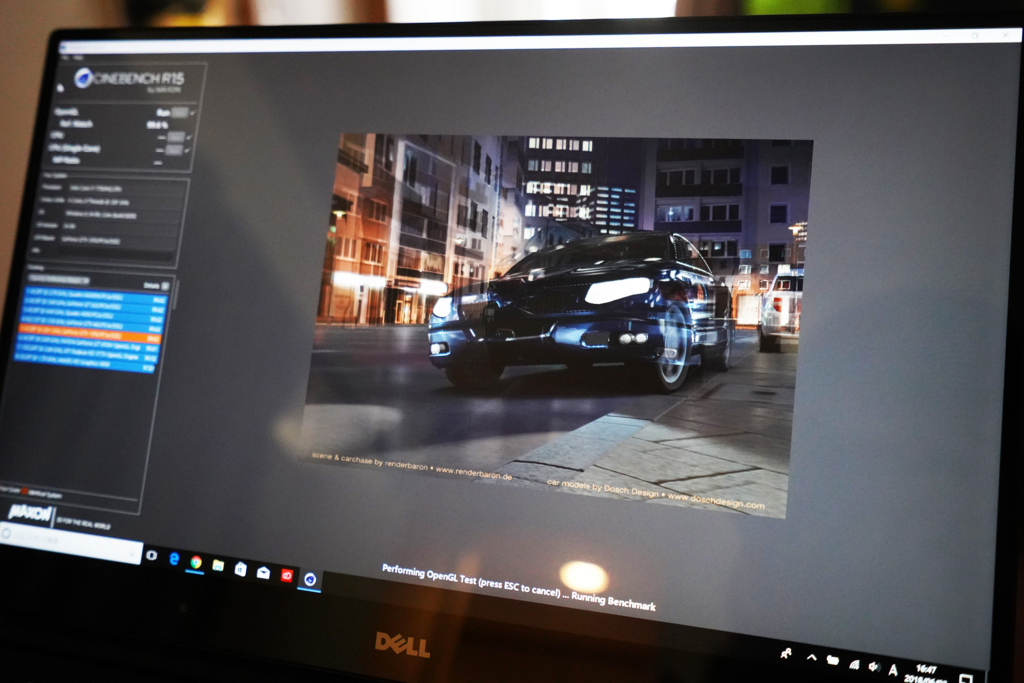
上記で紹介している自作PCはこんな結果でした。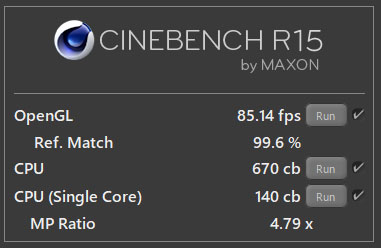
一方で、XPS 15ではこんな感じでした。
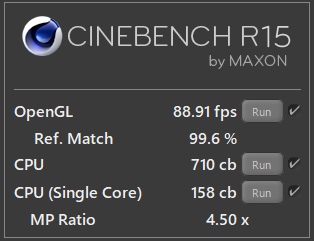
CPUのマルチコアを活用したスコアでが6%くらいスコア向上しているという結果です。CPUそのものの動作クロックでは12%くらい向上しており、コア数は4コア8スレッドと変化ありませんが、世代もかなり進んでいることを考えるとちょっと意外な結果ですが、ベンチマークはあくまでベンチマークなので、次回以降、実際の4K動画レンダリングなどで総合力・実行力を検証します。もちろん、今回のテーマである、「持ち歩ける4K編集スタジオ」としてのクリエティブワークの質的な変化も確認できればと思っています。
その変化に関しては、現時点でちょっとだけ感じている方向性があります。ぜんぜん違う商品ではあるのですが、このブログで20回以上も取り上げているシャープの自動調理器具ホットクックとの共通性です。
ホットクックは「圧力鍋ではないので、調理時間自体は節約できない」一方「自動調理なので拘束されず、他のことを並行して行える」といった特徴があります。
XPS 15は「持ち歩ける4K動画編集スタジオ」として、高性能な動画編集スタジオを、さらに持ち歩けるということで、時間的場所的制約を受けないことで、ホットクックで感じたような大きな違いが生まれると面白いな、と感じています。あくまで思いつきなので、実際に確認してみないとわからないのですが。さて、初回はこんな感じでお送りしてみました。それでは、また!